Compartilhar documentos online geralmente implica no uso de arquivos PDF, visto que é considerado o formato mais protegido. Contudo, ao manusear arquivos PDF, pode surgir a necessidade de unificar documentos PDF por diversas razões. Unificar arquivos PDF é uma prática comum para muitos que buscam mais eficiência em seus documentos. O crucial é saber como unificar arquivos PDF. Não se preocupe, pois há uma alternativa. Este artigo vai lhe introduzir à ferramenta mais eficaz para combinar dois documentos PDF.
A questão é como juntamos documentos PDF? Quando se trata de juntar PDFs, o PDFelement para iOS é certamente um dos líderes no mercado. Veja, na sequência, os passos para unificar arquivos PDF utilizando este software.
Passos para juntar arquivos PDF grátis no iPhone e iPad
Passo 1: Acesse a Apple Store e adquira este aplicativo de forma gratuita. Instale o software em seu dispositivo iOS e, em seguida, dê início ao aplicativo.
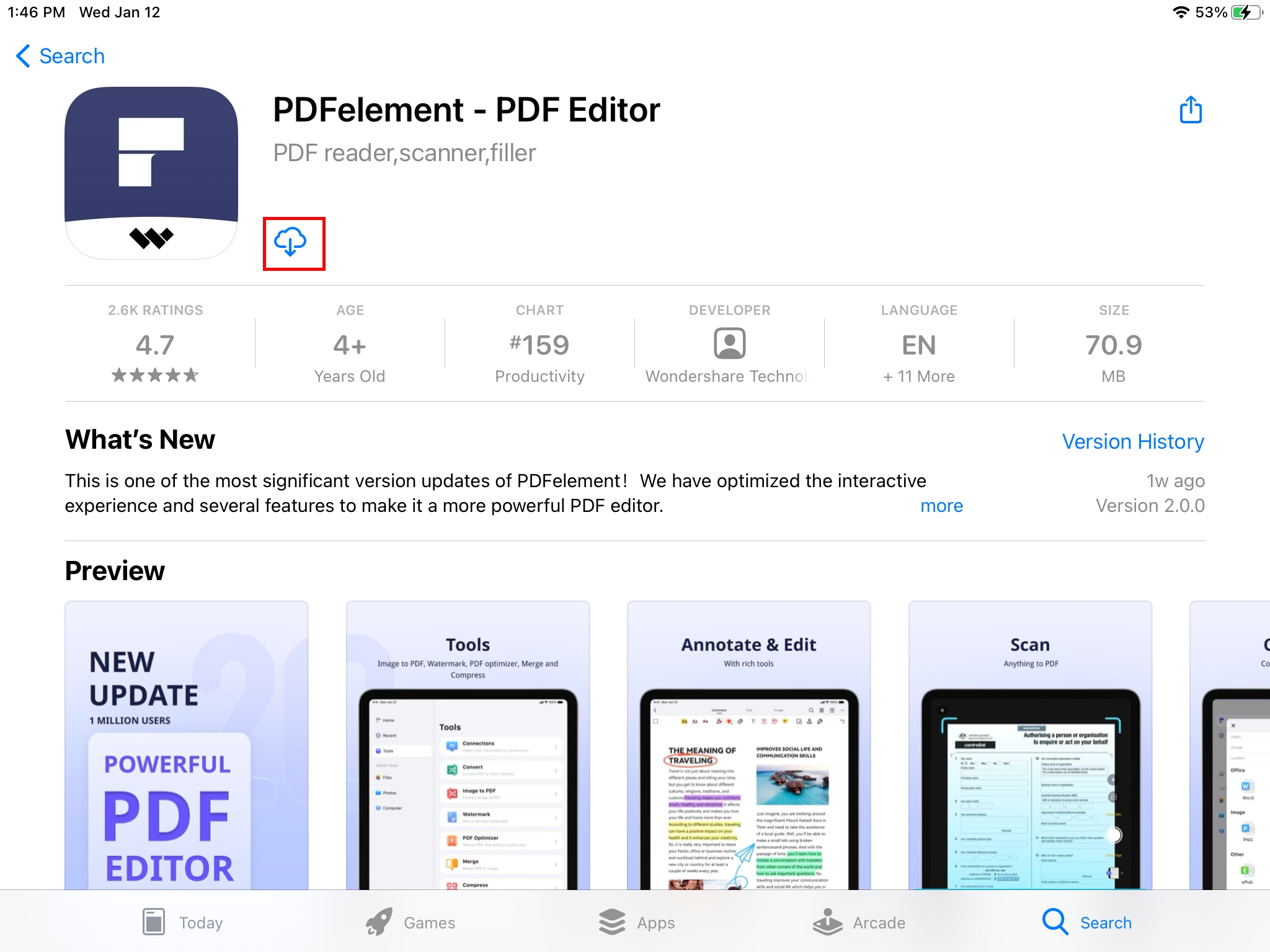
Passo 2: Abra o PDFelement para iOS. Para adicionar o arquivo PDF à lista local, pressione o botão “Selecionar” situado no canto superior direito da interface. A transferência Wi-Fi, um dos métodos mais comuns, é uma opção, mas você também pode optar por baixar via aplicativo de e-mail, de uma página da web, ou até mesmo digitalizar diretamente para PDF. Qualquer opção que você usar está bem.
Passo 3: Prossiga tocando nas caixas de seleção associadas ao ícone de cada documento que você quer unificar.
Passo 4: Acione a opção "Mais" no canto inferior da tela, e ao surgir o menu pop-up, clique em “Mesclar” para juntar os arquivos imediatamente.
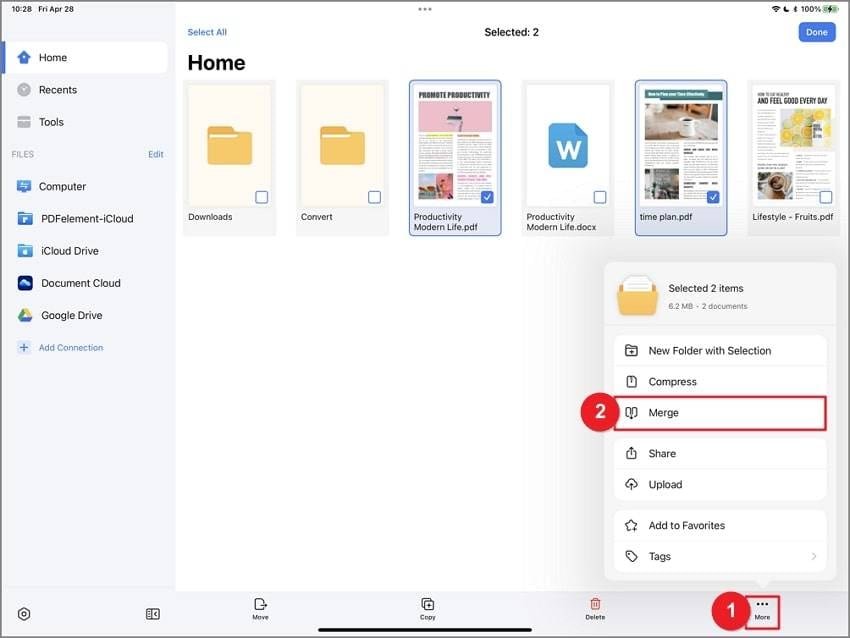
Saiba mais sobre o aplicativo PDFelement para iOS
Com o aplicativo gratuito PDFelement, usuários de iPad e iPhone podem ler, modificar, converter e assinar documentos em PDF diretamente de seus dispositivos. De fato, este software habilita a realização de várias modificações em seus arquivos PDF, indiferente da sua localização. Graças aos seus recursos vantajosos, é uma alternativa sábia para aqueles que utilizam dispositivos iOS. Como exemplo de suas funcionalidades, é possível rapidamente modificar, adaptar o estilo da fonte e as colorações do texto no PDF, preservando a estrutura original.

Além disso, é relevante mencionar que este software permite marcações, oferecendo ferramentas para destacar, sublinhar e traçar por cima do texto. Oferece a opção de desenhar à mão livre e a conveniência de inserir comentários por meio de post-its. O recurso de "Preencher e Assinar" formulários é, sem dúvida, um dos pontos mais significativos deste aplicativo. Utilizando esse recurso, é simples completar campos em formulários e integrar assinaturas, sejam elas feitas à mão ou de forma eletrônica. O PDFelement para iOS também oferece a opção de transferência via Wi-Fi, permitindo a fácil movimentação de seus documentos PDF entre diversos aparelhos. Em sequência, o app oferece opções para virar, reorganizar e deletar páginas, contando ainda com uma conexão fluida com plataformas em nuvem.
Melhor Editor de PDF Disponível para Desktop - PDFelement
| Recursos do produto | PDFelement para iOS | PDFelement para Mac |
| Ver arquivos PDF | ||
| Editar arquivos PDF | ||
| Gerenciamento de páginas | ||
| Anotações e comentários | ||
| Crie arquivos PDF | ||
| Inserir marcadores | ||
| Recurso OCR | ||
| Redação | ||
| Insira marcas d'água, planos de fundo, cabeçalhos e rodapés | ||
| Acesso a centenas de templates de PDF |
 100% Seguro | Sem anúncios |
100% Seguro | Sem anúncios |





